
সমস্ত অ্যাপল ওয়াচ মডেলে এমন বৈশিষ্ট্য রয়েছে যা যারা দৌড়াতে বা খেলাধুলা করতে পছন্দ করে তাদের জন্য আদর্শ। চালানোর জন্য অ্যাপল ওয়াচ সর্বদা একটি চমৎকার সঙ্গী হয়েছে এবং নতুন মডেলগুলি বেরিয়ে আসার সাথে সাথে এটির খেলাধুলা এবং পরিমাপ ফাংশন বৃদ্ধি পেয়েছে।
এই ব্লগে আমরা আপনাকে সমস্ত গুরুত্বপূর্ণ পয়েন্ট দিতে যাচ্ছি যাতে আপনার অ্যাপল ওয়াচ চালানোর সময় সবচেয়ে বেশি সুবিধা পেতে আপনার জানা উচিত।
চালানোর জন্য আপনার Apple ওয়াচ থেকে সর্বাধিক সুবিধা পান
আপনি যখন প্রশিক্ষণের কারণে বা একটি স্বাস্থ্যকর জীবনধারা বজায় রাখার জন্য প্রতিদিন দৌড়াতে অভ্যস্ত হন, তখন আপনি অ্যাপল ওয়াচ আপনাকে যে সমস্ত সুবিধা দেয় তার সদ্ব্যবহার করতে পারেন এবং দীর্ঘ দৌড়ে শক্তি সঞ্চয় করতে শিখতে পারেন।
The অ্যাপল ওয়াচ বৈশিষ্ট্য চালানোর জন্য এই ডিভাইসগুলির শুরু থেকে সবচেয়ে বেশি ব্যবহৃত হয়েছে।
অ্যাপে ওয়াচ দিয়ে রেস শুরু করুন
আপনার যা করা উচিত তা হল প্রশিক্ষণ চালানো শুরু করা। এটি করার জন্য আপনাকে নিম্নলিখিতগুলি করতে হবে:
- ট্রেনিং অ্যাপ চালু করুন
- ট্রেডমিলে রান বা রান করার বিকল্পটি সন্ধান করুন

- প্রবেশ করার সময়, তিনটি বিন্দু সহ বোতাম টিপুন যা আপনাকে আরও বিকল্প দেখায়। এই বিভাগে আপনি ক্যালোরি, সময় এবং দূরত্বের জন্য লক্ষ্য নির্ধারণ করতে পারেন।
- আরেকটি জিনিস যা আপনি করতে পারেন তা হল ফ্রি রান করার জন্য রেস পেস সতর্কতা সেট করা
- এটি করার জন্য আপনাকে অবশ্যই কনফিগার অপশনে যেতে হবে। নোটিশ বা আপনি সময় একটি নির্দিষ্ট সময় নির্ধারণ করতে পারেন. এটি দিয়ে আপনি গড় বা স্ট্রেচ নির্বাচন করতে পারেন
- আপনি সবকিছু কনফিগার করার পরে আপনি স্টার্ট টিপুন
- স্ক্রিনে প্রদর্শিত তিনটি দ্বিতীয় কাউন্টডাউনের জন্য অপেক্ষা করুন। আপনি যদি এই কাউন্টডাউনটি এড়িয়ে যেতে চান তবে আপনি স্ক্রীন টিপুন

আপনি যখন চালাবেন, আপনি অ্যাপল ওয়াচের মুখে আপনার অগ্রগতি দেখতে পাবেন। অনুগ্রহ করে মনে রাখবেন যে গতি সতর্কতা শুধুমাত্র তখনই কাজ করে যখন আপনি রানিং ওয়ার্কআউট সেট আপ করেন।
আমি কি রেস থামাতে পারি?
হ্যাঁ, আপনি যে রেসটি শুরু করেছেন তা থামাতে পারেন, এর জন্য আপনি একই সময়ে অ্যাপল ওয়াচের ডিজিটাল ক্রাউন এবং পাশের বোতাম টিপুন। আপনি প্রক্রিয়ার গণনার সাথে ফিরে আসতে চাইলে আপনি আবার উভয় বোতাম টিপুন।
আর একটি জিনিস যা আপনি উপলব্ধ ওয়ার্কআউটগুলি করার সময় কনফিগার করতে পারেন, যা একটি ট্রেডমিলে দৌড়ানো এবং দৌড়ানো, আপনি যখন চলা বন্ধ করেন তখন স্বয়ংক্রিয় বিরতি। এটি করার জন্য আপনাকে নিম্নলিখিতগুলি করতে হবে:
- অ্যাপল ওয়াচ সেটিংস লিখুন, তারপরে প্রশিক্ষণ বিকল্পটি সনাক্ত করুন এবং তারপরে চলাকালীন স্বয়ংক্রিয় বিরতি দিন
- আপনি যদি আইফোন থেকে এটি করতে চান তবে আপনাকে অবশ্যই ওয়াচ অ্যাপ্লিকেশনটিতে প্রবেশ করতে হবে, তারপরে আমার ঘড়ি, প্রশিক্ষণ বিভাগটি সনাক্ত করুন এবং স্বয়ংক্রিয় বিরতি বিকল্পটি ব্যবহার করুন

কিভাবে আপনি প্রশিক্ষণ শেষ করবেন?
চালানোর জন্য আপনার অ্যাপল ওয়াচ দিয়ে প্রশিক্ষণ শেষ করার জন্য, আপনাকে অবশ্যই আপনার আঙুলটি অ্যাপল ওয়াচের স্ক্রিনে রাখতে হবে এবং এটিকে ডানদিকে স্লাইড করতে হবে, তারপরে একটি লাল X দিয়ে দেখানো শেষ বোতামটি টিপুন।
আপনার ওয়ার্কআউট শেষ হওয়ার সাথে সাথে, দৌড়ানোর জন্য অ্যাপল ওয়াচ আপনার করা সমস্ত কার্যকলাপের সারসংক্ষেপ প্রদর্শন করে। এই সমস্ত তথ্য এবং আরও গুরুত্বপূর্ণ ডেটা আইফোন ফিটনেস অ্যাপ্লিকেশনে পাওয়া প্রশিক্ষণের ইতিহাসে দেখা যায়।
দৌড়ানোর সময় আমি যে অগ্রগতি করেছি তার ট্র্যাক রাখতে পারি?
হ্যাঁ, আপনি অনুশীলন করার সময় আপনি যে সমস্ত মেট্রিক্স চান তার সম্পূর্ণ ব্যক্তিগতকৃত নিয়ন্ত্রণ রাখতে পারেন, আপনি প্রশিক্ষণ অ্যাপের মাধ্যমে আপনার করা সমস্ত প্রশিক্ষণের ইতিহাসও পরীক্ষা করতে পারেন। এটি করার জন্য আপনাকে নিম্নলিখিতগুলি করতে হবে:
- আপনার আইফোনে ওয়াচ অ্যাপে প্রবেশ করুন
- মাই ওয়াচ বিভাগে টিপুন
- তারপর আপনাকে অবশ্যই প্রশিক্ষণ বিকল্পে প্রবেশ করতে হবে
- বিকল্পগুলির মধ্যে, প্রশিক্ষণের সময় > দেখুন টিপুন
- আপনি যে প্রশিক্ষণটি দেখতে চান তা চয়ন করুন এবং সম্পাদনা টিপুন
- সেখানে আপনি প্রতিটি সারাংশে যে মেট্রিকগুলি দেখতে চান তা পরিবর্তন করতে পারেন
- যদি আপনি একটি মেট্রিক মুছে ফেলতে চান, একটি লাল বৃত্তের ভিতরে একটি নেতিবাচক প্রতীক সহ প্রদর্শিত মুছুন আইকনটি টিপুন
- আপনি যদি একটি মেট্রিক প্রবেশ করতে চান তবে একটি সবুজ বৃত্তের ভিতরে একটি ইতিবাচক প্রতীক সহ দেখানো যোগ আইকন টিপুন
এই সংস্করণগুলিতে আপনি প্রতি প্রশিক্ষণে শুধুমাত্র 5 মেট্রিক লিখতে পারেন এবং আপনি মেট্রিকের ক্রম পরিবর্তন করতে পারেন।
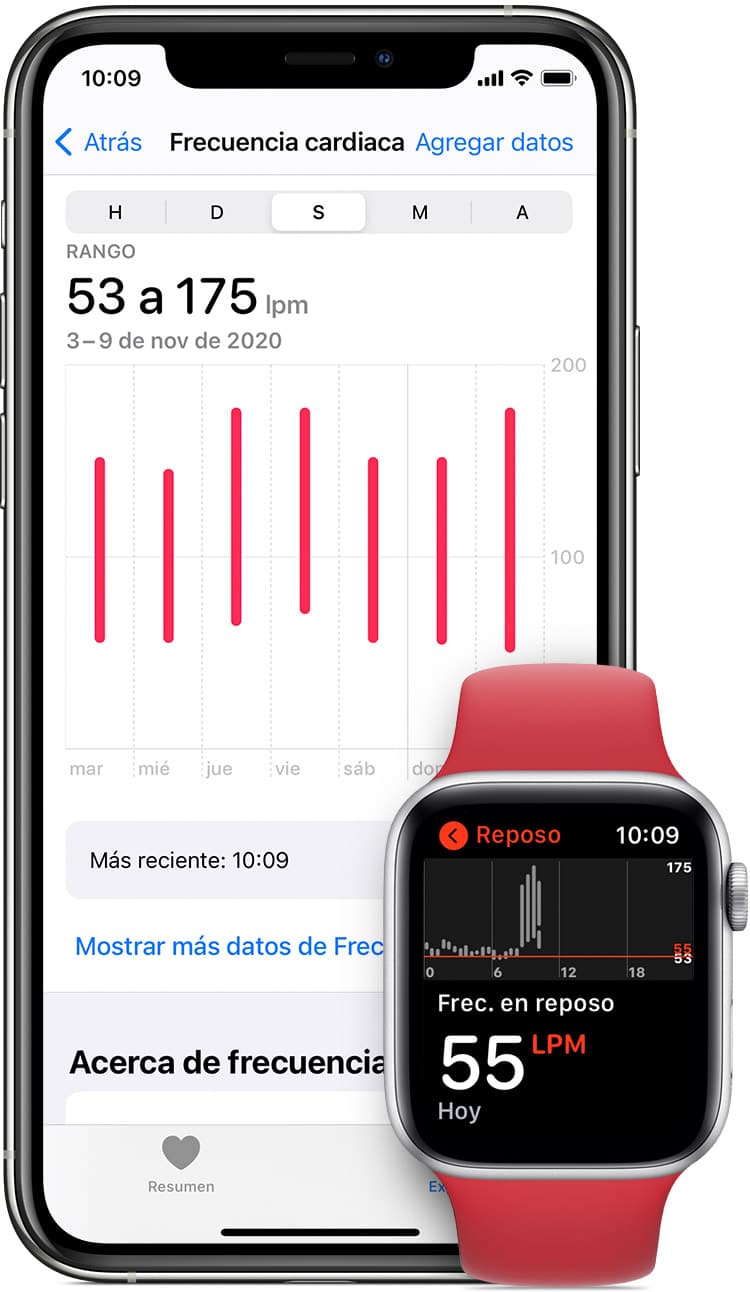
আপনি যে রুট করেছেন তা দেখতে পারেন
আপনি যে রুটটি রেস করতে ব্যবহার করেছেন তা দেখতে আপনাকে নিম্নলিখিতগুলি করতে হবে:
- আপনার আইফোনে ফিটনেস অ্যাপে লগইন করুন
- প্রশিক্ষণের ঠিক পাশে থাকা আরও বিকল্পটি টিপুন
- আপনি যে প্রশিক্ষণটি দেখতে চান তা নির্বাচন করুন এবং বিকল্পগুলিতে নীচে যান
- বিকল্পগুলির মধ্যে আপনি মানচিত্রটি খুঁজে পেতে পারেন
- আপনি রঙের একটি সিরিজ দিয়ে চিহ্নিত রুটটি দেখতে পারেন, যেগুলি হল: কোন অংশে আপনি দ্রুত ছিলেন তা দেখানোর জন্য সবুজ, যে অংশে আপনি ধীর ছিল সেগুলিতে লাল৷
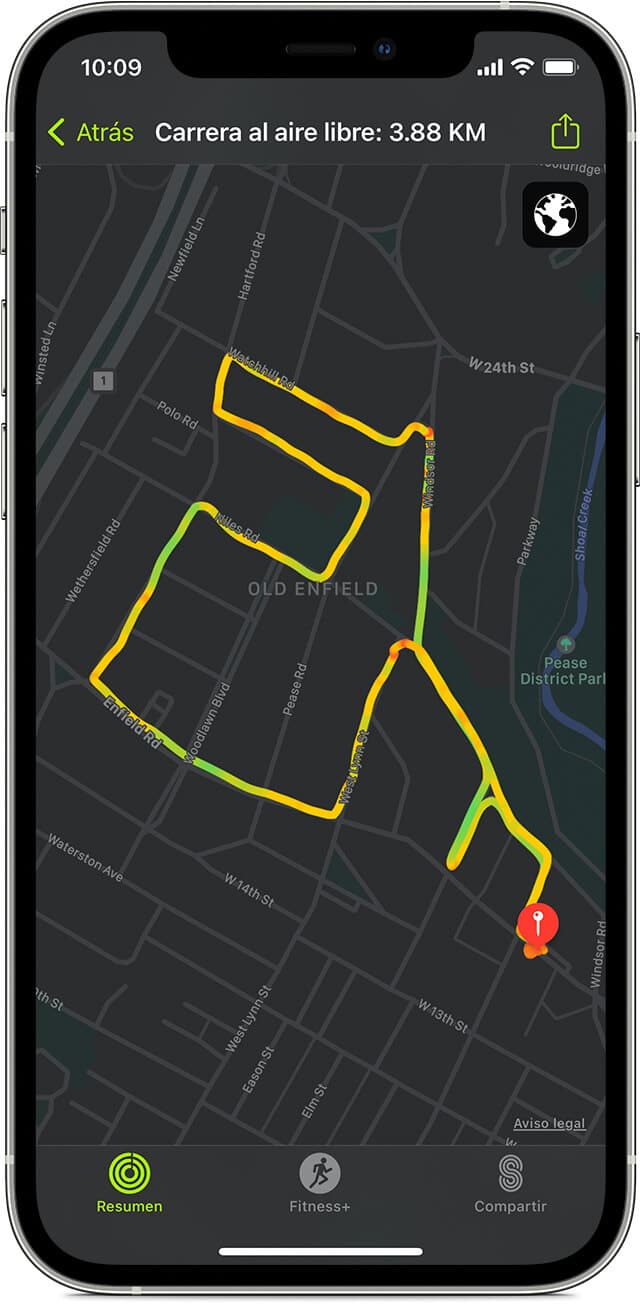
আপনি এই বিকল্পটি উপভোগ করতে সক্ষম হওয়ার জন্য, আপনার কাছে সিরিজ 2 বা সবচেয়ে উন্নত একটি অ্যাপল ওয়াচ থাকা প্রয়োজন এবং আপনি চালানোর সময় আপনার কাছে আইফোন থাকা আবশ্যক৷ এছাড়াও, আপনাকে অবশ্যই রুট ট্র্যাকিং বিকল্পটি সক্রিয় করতে হবে, এর জন্য আপনাকে নিম্নলিখিতগুলি করতে হবে:
- আপনার iPhone এ সাইন ইন করুন
- ওপেন সেটিংস
- গোপনীয়তা বিকল্প সনাক্ত করুন
- তারপর Location চাপুন
- আপনার অ্যাপল ওয়াচে ওয়ার্কআউট টিপুন
- আপনার কর্মজীবন শুরু করুন
দৌড়ের জন্য সেরা সঙ্গী
অ্যাপল কোম্পানি যে প্রথম মডেলগুলি প্রকাশ করেছে তার পর থেকে চালানোর জন্য অ্যাপল ওয়াচটি একটি অত্যন্ত দরকারী ডিভাইস। এই ডিভাইসগুলির ডিজাইনাররা এই সমস্ত ফাংশনগুলি অফার করার উপর অনেক জোর দিয়েছে যা মানুষকে আরও বেশি সক্রিয় এবং স্বাস্থ্যকর জীবনধারা পেতে অনুপ্রাণিত করে।
প্রতিটি ওয়ার্কআউটে অগ্রগতি নিরীক্ষণের বৈশিষ্ট্যগুলি উপভোগ করার মাধ্যমে, ব্যবহারকারীরা প্রতিদিন তাদের সমস্ত উন্নতিগুলি দেখার সম্ভাবনা রাখে, যা তাদের লক্ষ্য নির্ধারণ করতে এবং তাদের ওয়ার্কআউটে অগ্রসর হতে অনুপ্রাণিত করে।